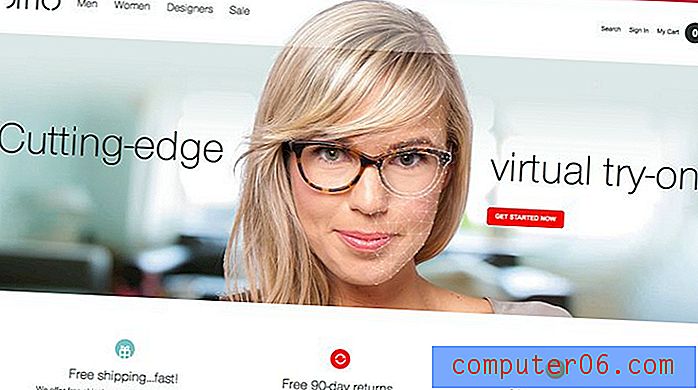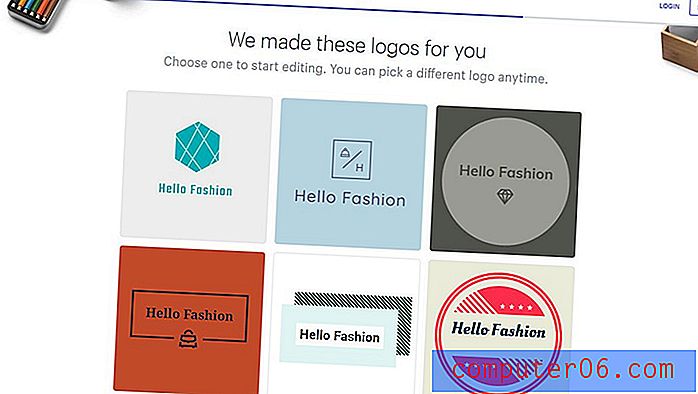Jak změnit směr posouvání touchpadu v systému Windows 10
Váš touchpad notebooku se systémem Windows 10 obsahuje řadu funkcí, které vám umožňují užitečným způsobem s ním pracovat. Mnoho z těchto funkcí může být přínosné pro usnadnění používání notebooku bez myši, včetně možnosti procházení programů a webových stránek přetažením dvou prstů současně.
Je však pravděpodobné, že směr rolování se cítí dozadu nebo nepřirozeně, což vás vede k tomu, abyste tuto funkci rolování úplně přestali používat nebo hledali způsob, jak to změnit. Naštěstí je to konfigurovatelná možnost. Náš tutoriál níže vám ukáže, jak změnit směr posouvání touchpadu v systému Windows 10, aby bylo používání snadnější.
Jak upravit směr posouvání touchpadu při přetažení v systému Windows 10
Kroky v tomto článku byly provedeny na přenosném počítači pomocí operačního systému Windows 10. Podle pokynů v této příručce změníte směr, kterým se počítač posouvá, když umístíte dva prsty na touchpad a přetáhnete dolů.
Krok 1: Klikněte do vyhledávacího pole v pravém dolním rohu obrazovky a zadejte „touchpad“.

Krok 2: Ze seznamu výsledků hledání vyberte možnost Nastavení touchpadu .
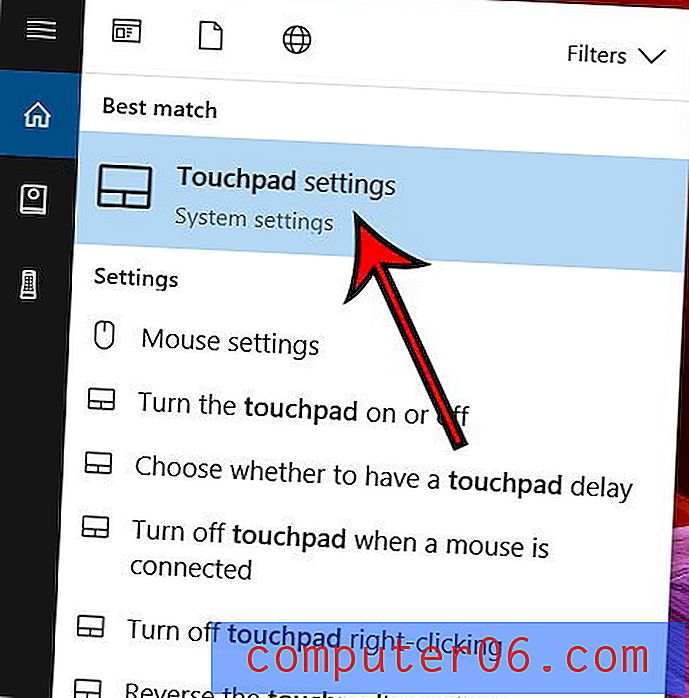
Krok 3: Přejděte dolů a klikněte na rozbalovací nabídku v části Směr rolování a vyberte požadovanou možnost.
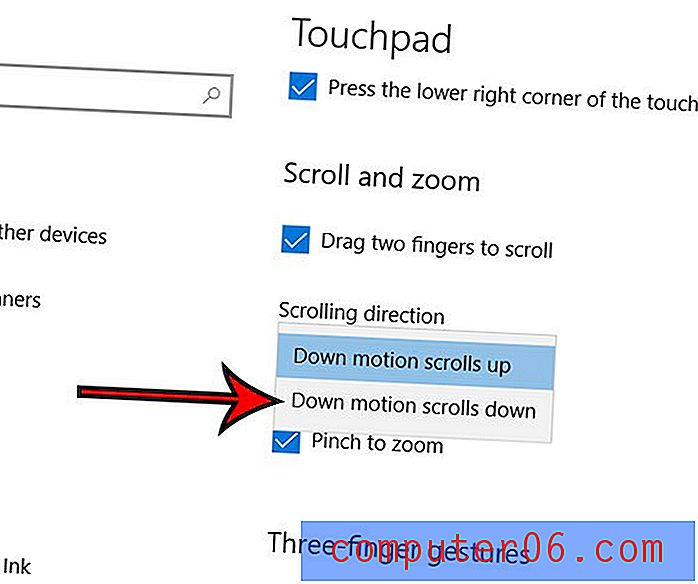
Toto nastavení se okamžitě aktualizuje, takže můžete zkusit posouvat pomocí touchpadu a potvrdit, že se jedná o změnu, kterou chcete implementovat.
Je ve vašem počítači předinstalovaný program, který nechcete? Nebo jste si stáhli hru nebo aplikaci, ale už ji nepoužíváte? Tento článek vám ukáže, jak odinstalovat program v systému Windows 10, takže můžete získat zpět úložný prostor, který tento program používá.